
放上載點是禮貌︰下載請點我
該軟體網站 http://www.classicshell.net/translations/,
此軟體為免費軟體。
========================================
進入部落格教學前,
不妨看看影片輔助教學,
版主希望「youtube」結合「部落格」教學,
更能讓大家具體的感受到安裝不難,
用敢接受win10這個玩具。
========================================
好開始進入正題。
IT在換機的過程,
一定多少都會碰到很抗拒更換win10的user,
其中的一個理由就是,

就這樣一個怪異的介面,
不是我以前所熟悉的「開始功能表」
所以win10就讓user灌上了不好用的名聲。
對!就這樣一個理由,
因為,user想找的東西一下子都找不到了,
就開始抗拒想要用回以前的「開始功能表」
那麼因為這個原因,
win10更新就這樣暫停了嗎?
當然,還是有說服user的辦法,
就是在win10的環境重新找回遺失的美好
找回傳統的「開始功能表」。
你可能又會說,
現在的人學習很快,
哪有可能因為這一個原因就真的不用,
我還就真的碰到我灌完win10對方覺得不好用,
對方就真的請別人在灌回win7的,
這種習慣問題真的不容你鐵齒啊!
好我們真的開始,
下載完載點,讓我們開始安裝吧!
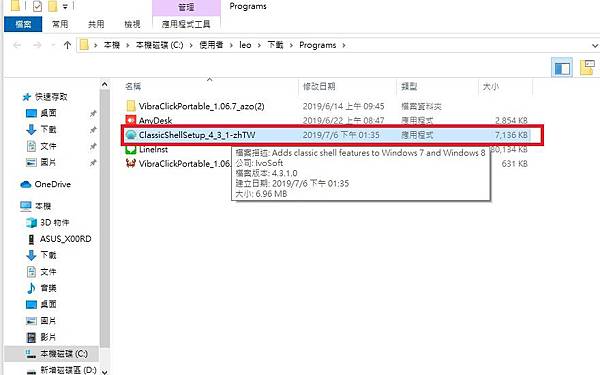
點擊兩下你所下載的檔案。

不要懷疑的下一步。

勾選接受後下一步。

勇敢的下一步。

沒有懸念的開始安裝吧!

安裝完後會出現此畫面,請點擊完成。
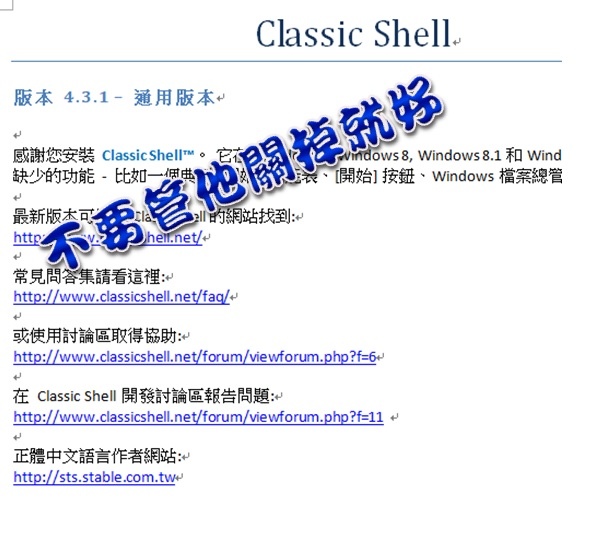
安裝完會跳出該word檔,
你可以看一下也可以無視於關掉,
因為不影響你後續的設定。

接著安下開始功能視窗圖示這個,
會跳出如下的圖片。

請選擇windows7樣式,
接著按下確定。
或跳出這樣的介面。

這已經回到以前的windows7模式,
如果你不喜歡這個顏色,
他內建有幾個模組可以調整。

接下來你會看到如下的畫面。

面板內的選項都可以嘗試,
我個人偏愛classic skin,
設定完會變成如下的模樣。

點擊一下所有程式

熟悉的windows7介面「開始功能表」就回來了,
你又會問,
如果我要切換回win10「開始功能表」怎麼玩,
畢竟windows10有些設定必須還是要在那邊設定。
如下操作

點擊開始功能列,
最上面如紅框處開始功能表(windows)那個點一下左鍵

這樣就切回windows10「開始功能表」模式,
輸入法設定,
還是有一些設定,
必須要回到winodows10功能表這設定。
習慣真的是一個很可怕的敵人,
你要改變一個人的習慣真的很難。
微軟在windows8的時候曾經想要嘗試改變,
把「開始功能表」全部拿掉,
後來輸給了習慣windows10又放回來了,
這是一種妥協,但不等於完全的讓步,
因為,他出了新招,就是新的「開始功能表」,
企圖再次試著改變所有的使用者。
有接受的,當然也有不行的,
因為「開始功能表」,就不換windows 10嗎?
如果,給你windows7的「開始功能表」,
要不要試著去接受一下windows10呢?
看完這篇,希望能幫你找回遺失的美好!
=====================================
橘Leo遊戲區︰http://g0016leo.pixnet.net/blog
=====================================
內建新倉頡設定教學︰教學請點我
===================================
最新文章︰「iphone」如何「遠端桌面」回工作用電腦-橘leo遊戲區
===================================
有任何疑問歡迎一起來討論!
聯絡信箱︰g0016@tpech.gov.tw
臉書討論︰https://is.gd/lEndX


 留言列表
留言列表


